萬盛學電腦網 >> WORD教程 >> WORD使用技巧 >> Word2007插入題注技巧之圖片題注
Word2007插入題注技巧之圖片題注
上面小編介紹了在Word2007中添加注釋的方法,如腳注、尾注、題注,而一篇文檔想要更加生氣,一定少不了圖片的插入,但在文檔中圖片太多,並不好管理,下面小編就來介紹下如何將圖片加上題注。
步驟/方法:
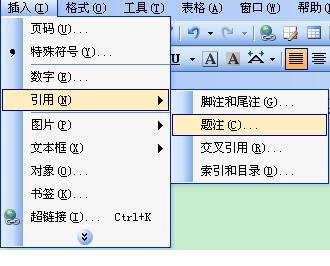
插入題注
右鍵單擊需要添加題注的圖片,並在打開的快捷菜單中選擇“插入題注”命令。
在打開的“題注”對話框中單擊“編號”按鈕,打開“題注編號”對話框,單擊“格式”下拉三角按鈕,在打開的格式列表中選擇合適的編號格式。如果希望在題注中包含Word2007文檔章節號,則需要選中“包含章節號”復選框。設置完畢單擊“確定”按鈕。
返回“題注”對話框,在“標簽”下拉列表中選擇“圖表”標簽。如果希望在Word2007文檔中使用自定義的標簽,則可以單擊“新建標簽”按鈕,在打開的“新建標簽”對話框中創建自定義標簽,並在“標簽”列表中選擇自定義的標簽。如果不希望在圖片題注中顯示標簽,可以選中“題注中不包含標簽”復選框。單擊“位置”下拉三角按鈕選擇題注的位置,設置完畢單擊“確定”按鈕即可在Word2007文檔中添加圖片題注。
在Word2007文檔中添加圖片題注後,可以單擊題注右邊輸入圖片的描述習慣內容.這樣一個題注就添加完成了。
以上就是小編為大家介紹的在Word2007中為圖片添加題注的方法,與為表格添加題注的操作一樣,都是從插入題注命令進入,對每張圖片進行注釋題注。方法簡單,只要大家稍加練習就可以熟悉了。
WORD使用技巧排行
办公软件推薦
相關文章
copyright © 萬盛學電腦網 all rights reserved



